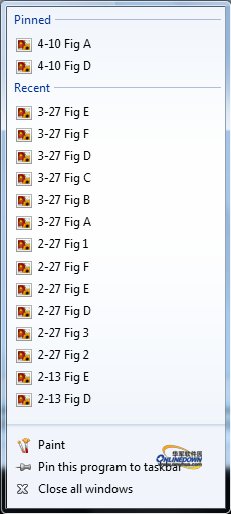據國外媒體報道,Jump Lists(跳躍菜單)是微軟Windows 7中的一項新功能,使得用戶可以更加容易地找到自己想要執行的相關應用程序。一般來講,Jump Lists(跳躍菜單)被安插在開始菜單中,當你右擊任務欄中的圖標時,即可實現Jump Lists功能。
Windows 7中的Jump Lists(跳躍菜單)功能,可以為用戶提供程序的快捷打開方式,其功能類似於Windows 95中就已經具備的“我最近的文檔”的功能。右鍵單擊或是直接將任務欄中的圖標拖拽到Jump Lists中即可實現該功能。
Jump Lists(跳躍菜單)總括:
Jump Lists的設計目的是向用戶提供一個打開文檔和應用程序相關任務的快速通道。用戶可以將Jump Lists想象成為一些特定應用程序的開始菜單。當一個應用程序正在運行或者是在開始菜單中的最近打開文檔中出現時,用戶可以在任務欄中的應用程序圖標中發現Jump Lists。同時,Jump Lists還可以在任務欄的指定項圖標中或者是開始菜單中出現。
開始菜單中的Jump Lists與任務欄中的Jump Lists是有一些小小的差異的,但是它們所具備的功能是大體相似的。
默認情況下,Jump List將會包含應用程序的快捷方式,具備以下功能:可以切換窗口;能夠關閉一個或者是全部窗口;直接進入具體應用程序的相關任務;一旦用戶開始使用應用程序時,Jump List將會列出最近使用的文件或者應用程序的清單。
以上是Jump List的總體概括,是它的大體定義,下面我們來具體看一下應用程序中所包含的Jump List:
1、Internet Explorer
首先,我們來看一下IE中的Jump List,在Windows 7中,快速啟動欄被取消了,任務欄成為快速啟動應用程序和運行任務的快速通道。默認情況下,IE是被固定在任務欄中,並且帶有Jump List。
當你右擊IE圖標的時候,你將會看到如下圖所示的Jump List,正如你所看到的,IE中的Jump List分為兩個部分:任務區(Tasks section)和終點區(Destinations section)。其中終點區(Destinations section)中包括歷史列表,而任務區(Tasks section)中則包含任務欄的任務,使得您可以啟動IE並且從任務欄中添加或刪除應用程序圖標。
圖一:IE的Jump List分為兩個部分
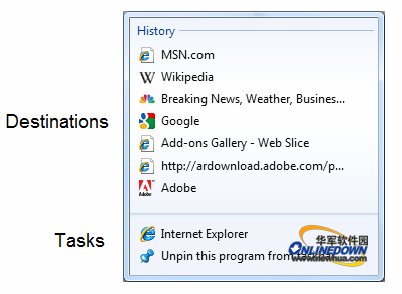
當您啟動IE時,IE的Jump List的任務區將會包含Close Window(關閉窗口)選項,可以方便您關閉IE。
圖二:當應用程序在運行時,任務區會出現Close Window(關閉窗口)選項
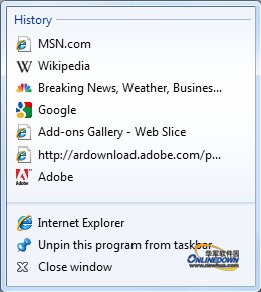
正如您所希望的,在歷史列表中所出現的條目將可以被保存下來,如果您想要保留歷史清單中的某個特定項目的話,您可以講它添加到清單中。具體如圖三所示:
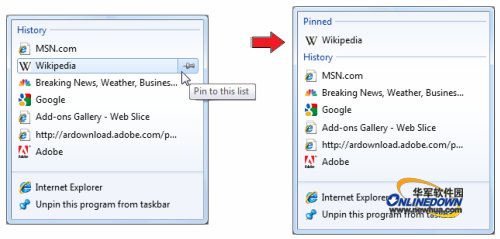
2、Windows Media Player(Windows媒體播放器)
默認情況下,Windows媒體播放器也是被固定在任務欄中,並包含一個Jump List。然而,Windows媒體播放器是一種特別的應用程序,因此,它的Jump List也有所不同,具體如下圖所示。
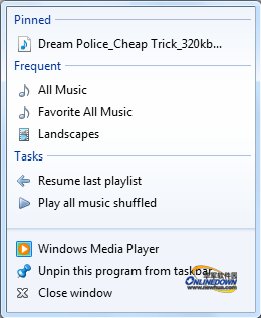
從圖中可以看出,Windows媒體播放器的Jump List,在任務區有兩個單獨的小組。
3、Paint(畫圖)
Paint(畫圖)工具中的Jump List的類型比較標准,啟動Paint(畫圖)程序時,它的圖標將會出現在任務欄中,右擊圖標的時候,就會出現如下圖所示的Jump List。正如您可以看到的,該Jump List包含固定分類(Pinned category)、最近類別(Recent category)以及標准任務欄任務(the standard Taskbar tasks)。具體如圖五所示: